Maison >Tutoriel logiciel >Logiciel de bureau >Une méthode graphique pour créer un effet tridimensionnel dans une zone de texte de mot
Une méthode graphique pour créer un effet tridimensionnel dans une zone de texte de mot
- 王林avant
- 2024-04-26 10:13:581247parcourir
Comment créer un effet 3D dans une zone de texte Word ? L'éditeur PHP Yuzai met à votre disposition des tutoriels graphiques ! Si vous souhaitez ajouter un intérêt visuel à vos zones de texte Word, cet article répondra à vos questions une par une et vous fournira les étapes détaillées pour créer une zone de texte à effet 3D. Lisez la suite pour savoir comment créer facilement des zones de texte 3D accrocheuses dans Word.
Ouvrez un fichier Word, cliquez avec le bouton gauche sur le menu [Zone de texte]>>[Liste des zones de texte], sélectionnez un style et saisissez un paragraphe de texte,
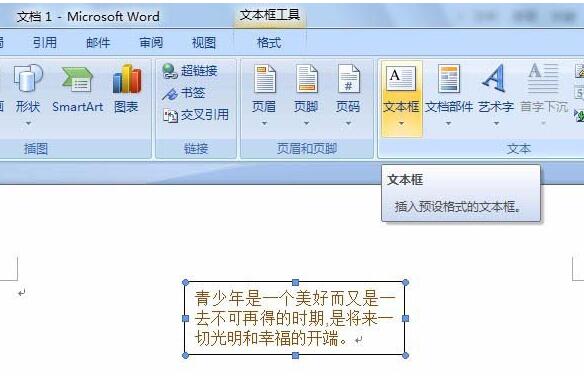
Sélectionnez la zone de texte et cliquez avec le bouton gauche Menu [Format]>>[Effet 3D]]>>[Parallèle], la zone de texte sur le document aura un effet tridimensionnel parallèle,
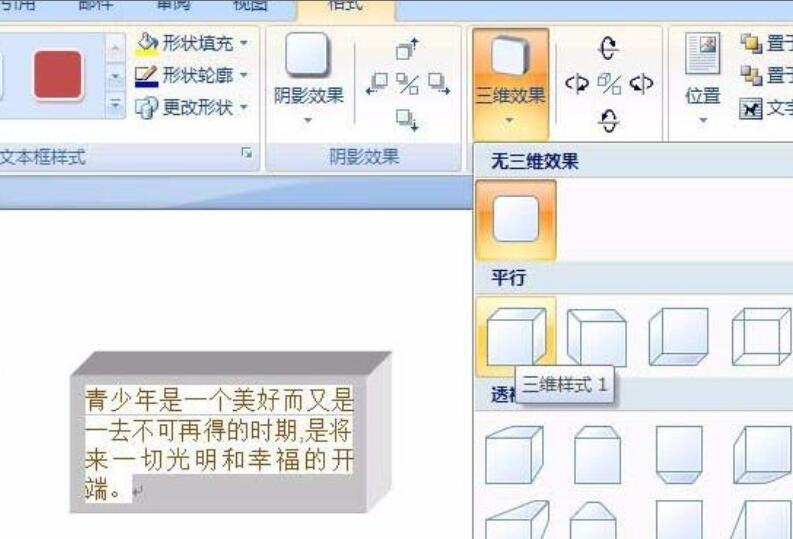
Sélectionnez la zone de texte, cliquez avec le bouton gauche sur le menu [Format] >>[Effet tridimensionnel]]>>[Perspective], la zone de texte sur le document aura un effet tridimensionnel en perspective

Sélectionnez la zone de texte, cliquez avec le bouton gauche sur l'icône. menu [Format]>> [Effet 3D]]>>[Rotation en perspective], la zone de texte sur le document aura un effet tridimensionnel de rotation en perspective
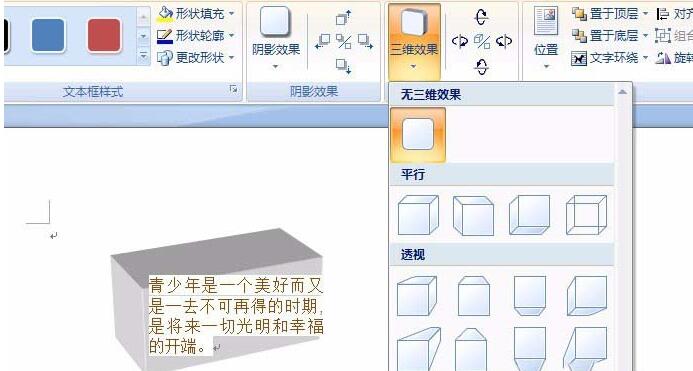
Sélectionnez la zone de texte, cliquez avec le bouton gauche. Dans le menu [Format]>>[Effet 3D]]>>[Couleur 3D], la zone de texte sur le document aura un effet de couleur tridimensionnel.
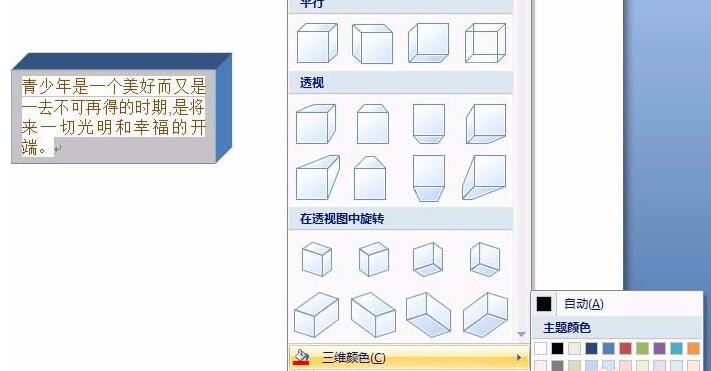
Sélectionnez la zone de texte, faites un clic gauche. Dans le menu [Format]>>[Effet 3D] 】>>[Profondeur], la zone de texte sur le document aura un effet tridimensionnel de profondeur.
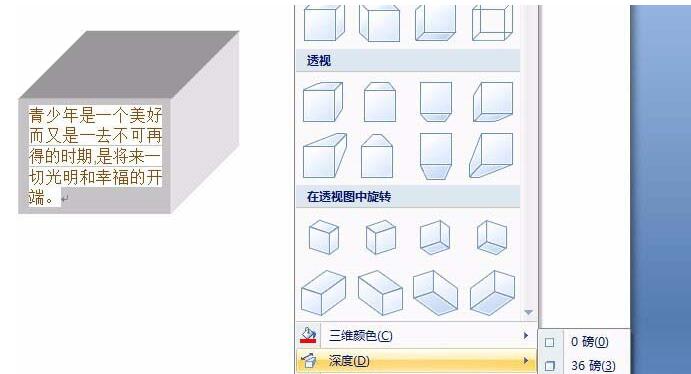
Ce qui précède est le contenu détaillé de. pour plus d'informations, suivez d'autres articles connexes sur le site Web de PHP en chinois!
Articles Liés
Voir plus- Explication détaillée sur la façon d'ouvrir et de lire les fichiers CSV
- Étapes et précautions pour l'ouverture et le traitement des fichiers au format CSV
- Méthodes et conseils pour ouvrir des fichiers CSV : Convient à une variété de logiciels
- Un guide rapide sur la manipulation des fichiers CSV
- Apprenez à ouvrir et à utiliser correctement les fichiers CSV

